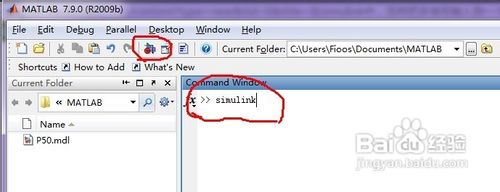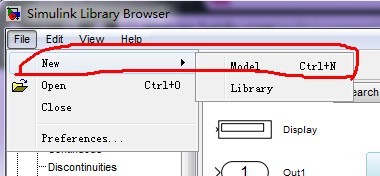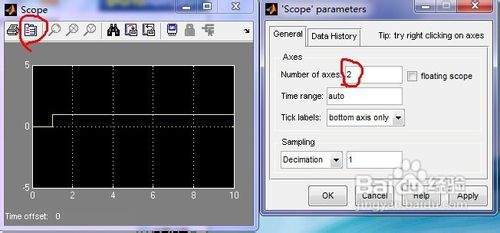1、打开simulink模块打开matlab主界面,在命令窗口“command window”中输入“simulink”回车,或者在菜单栏下方的一行图标上找到simulink图标,点击,即可打开simulink模块。如下图所示。
3、新建model打开了simulink模块,在simulink librarybrowser窗口中依次打开“file-new-model”,即可新建一个model。如下图所示
5、引入示波器在衡痕贤伎simulink librarybrowser窗口中依次找到“simulink-sinks-scope”,将其拖拽到第二步新捋杏野卫建的model中。此时可以看到示波器的图形上仅有一个输入点,如果有两个信号的话,只有一个信号可以输入进示波器,另一个信号线只是红色的虚线。如下图所示。
7、更改示波器输入信号点的数目运行一下,在示波器上双击左键,打开波形输出图,图形上也只是显示一个波形。在波形图上方图标栏上,左键单击第二个图标,打开了“scope para罪焐芡拂meters”,在general栏中找到number of axes,其后的数字就是示波器的输入信号数目,更改其后的数字就能相应更改信号数目。比如,将其更改为2,ok.如下图所示
9、更改后示波器的效果按照上一步操作后,再次回到model中看看示波器,是不是有了两个信号输入点。如下图所示这时就可以将两个信号同时输入到示波器里了。
11、多信号输入后,示波器的输出图效果将两个信号都输入到示波器中,运行完毕后,再次双击示波器,波形图为上下两个并列信号图。点击类似望远镜的图标,即可清晰观察该信号波形。如下图